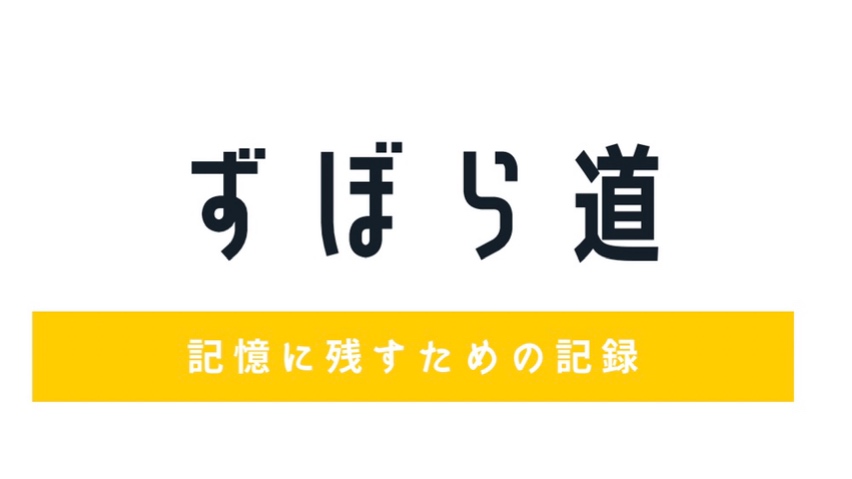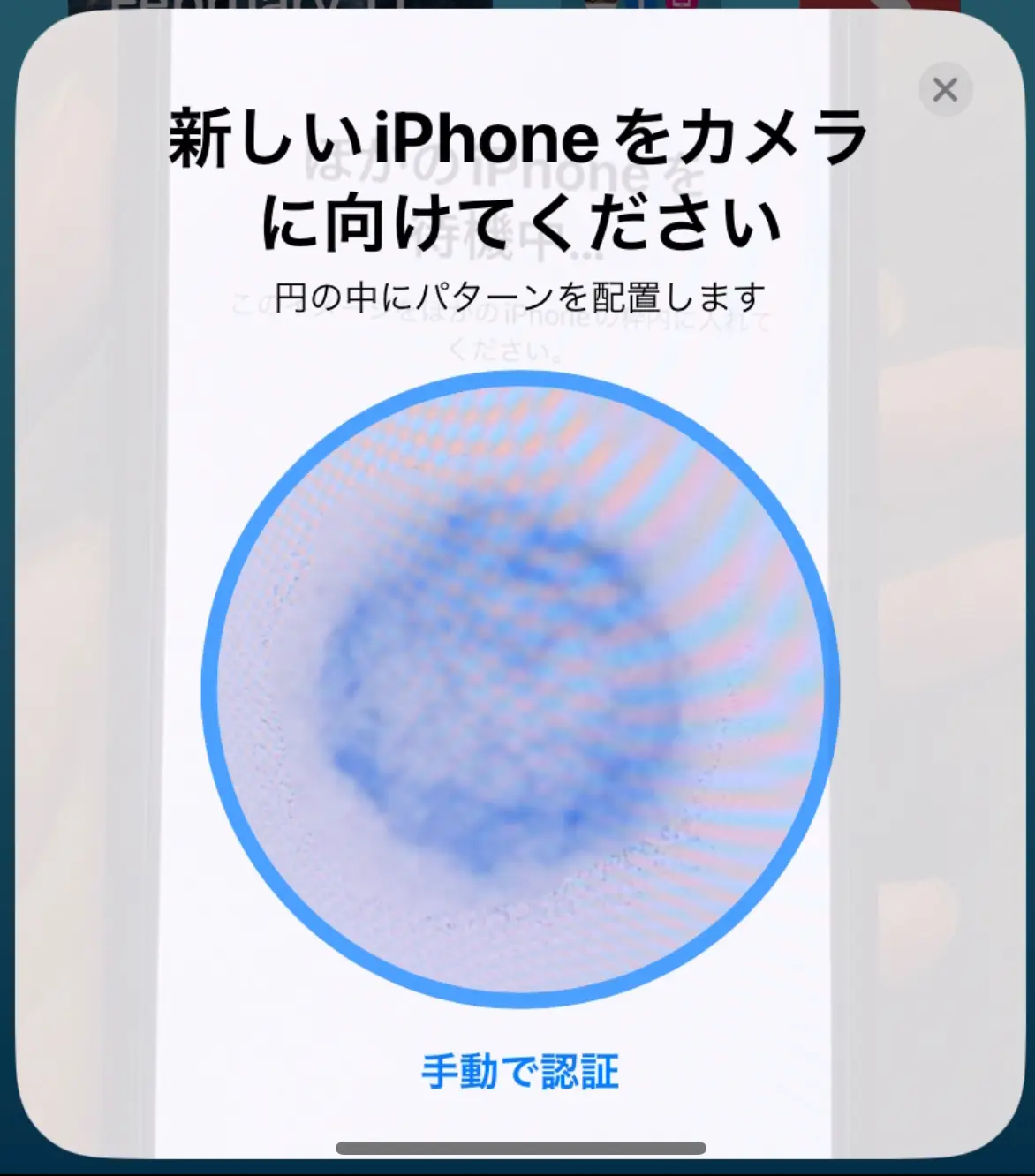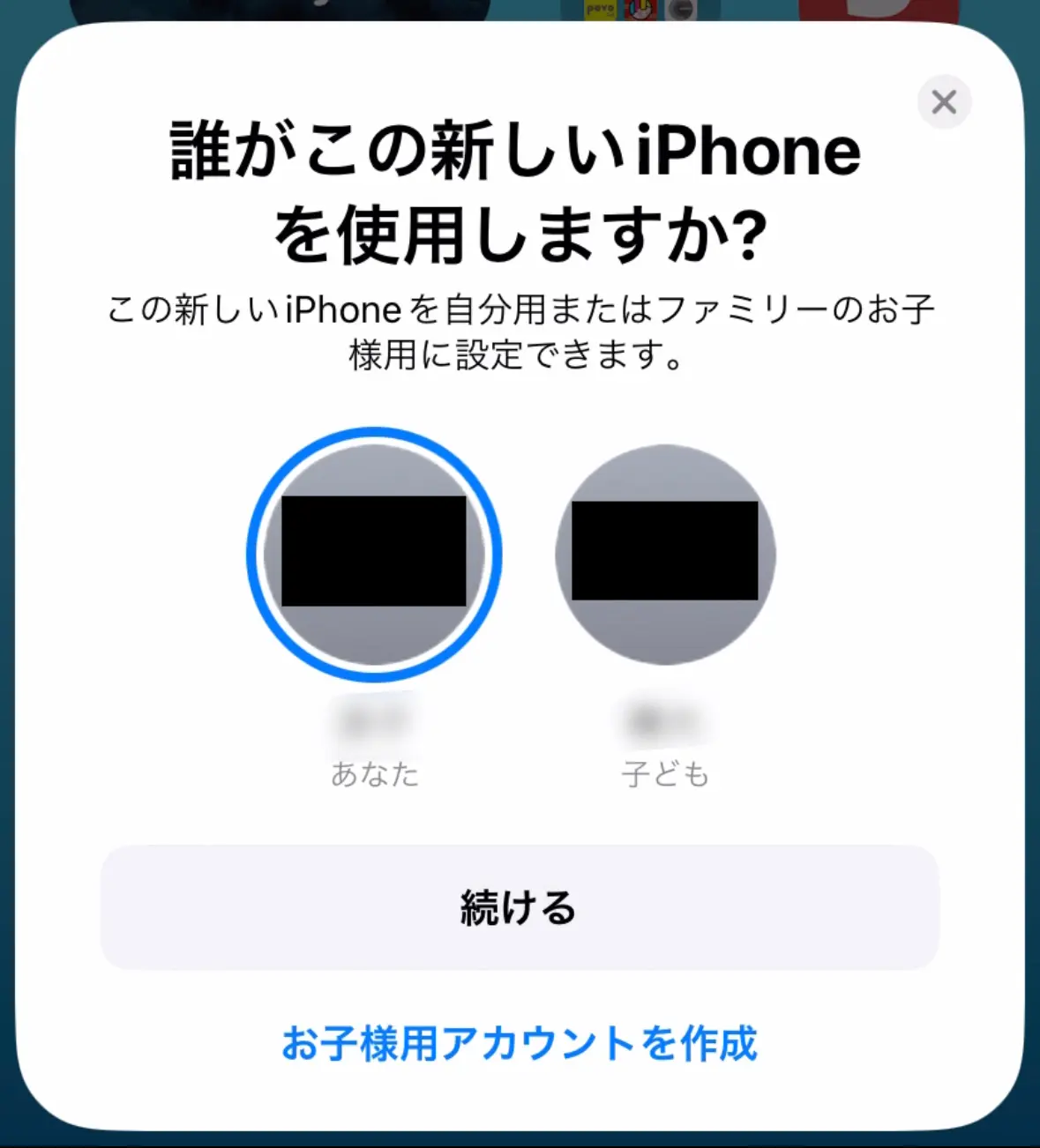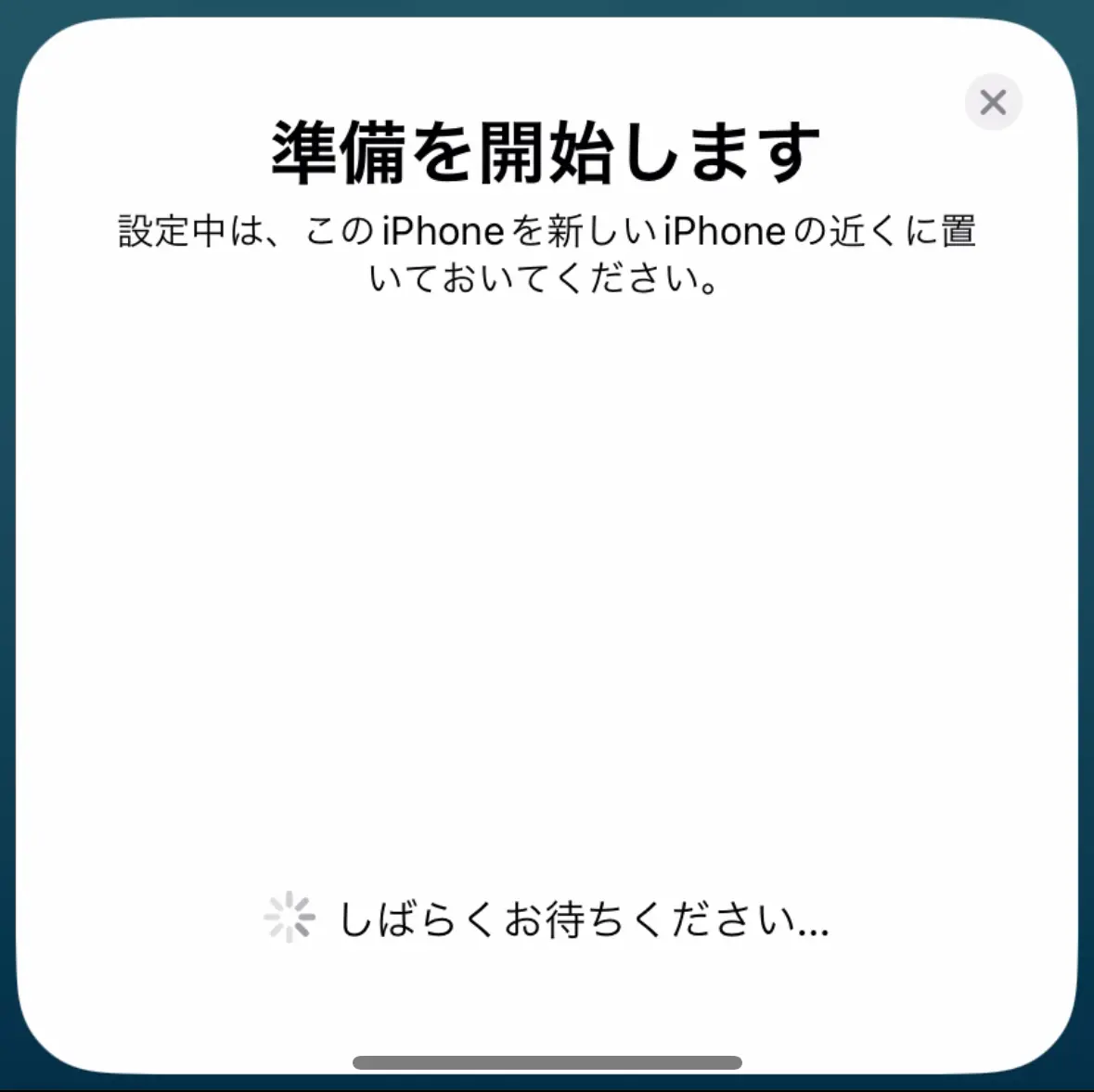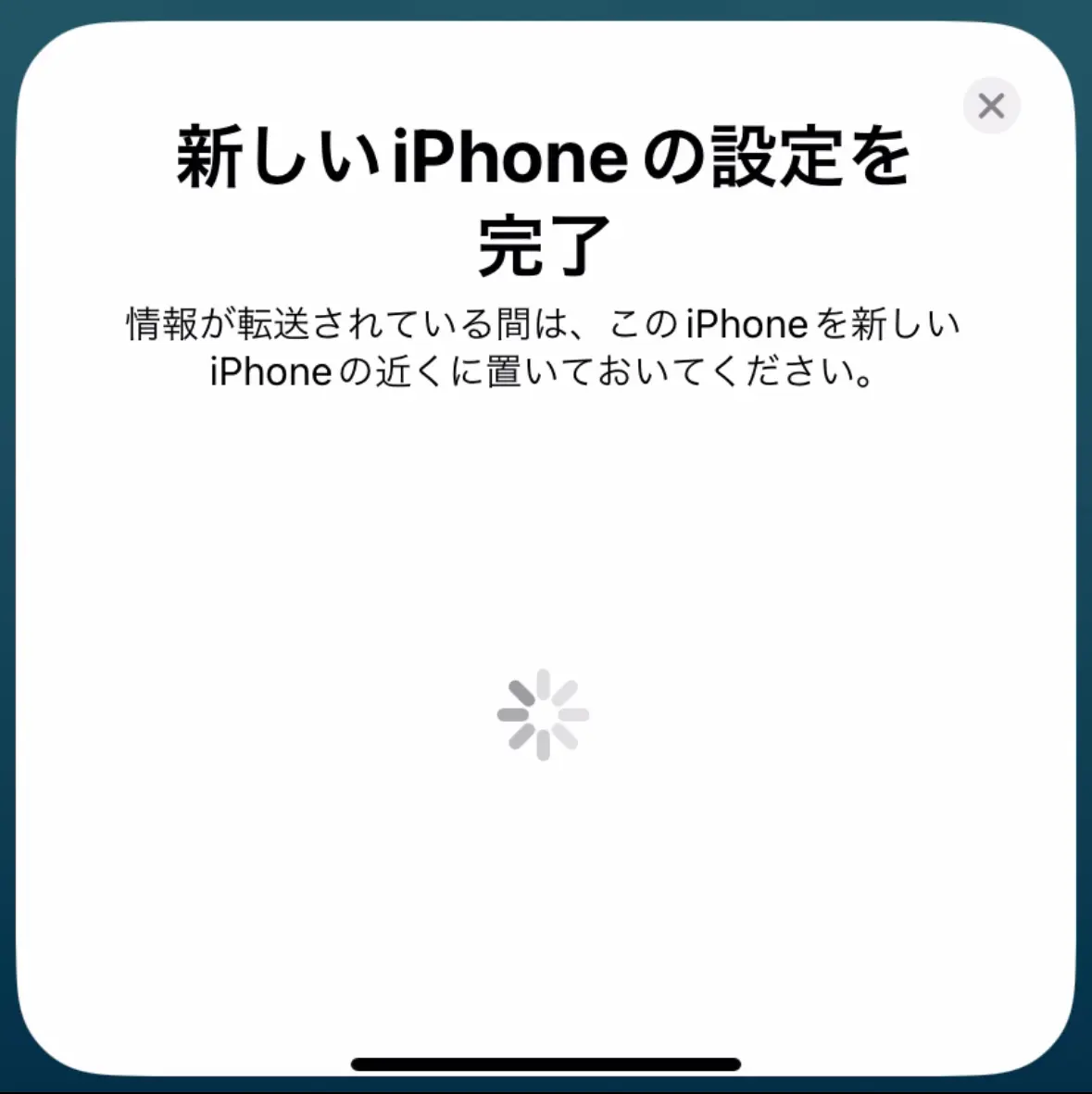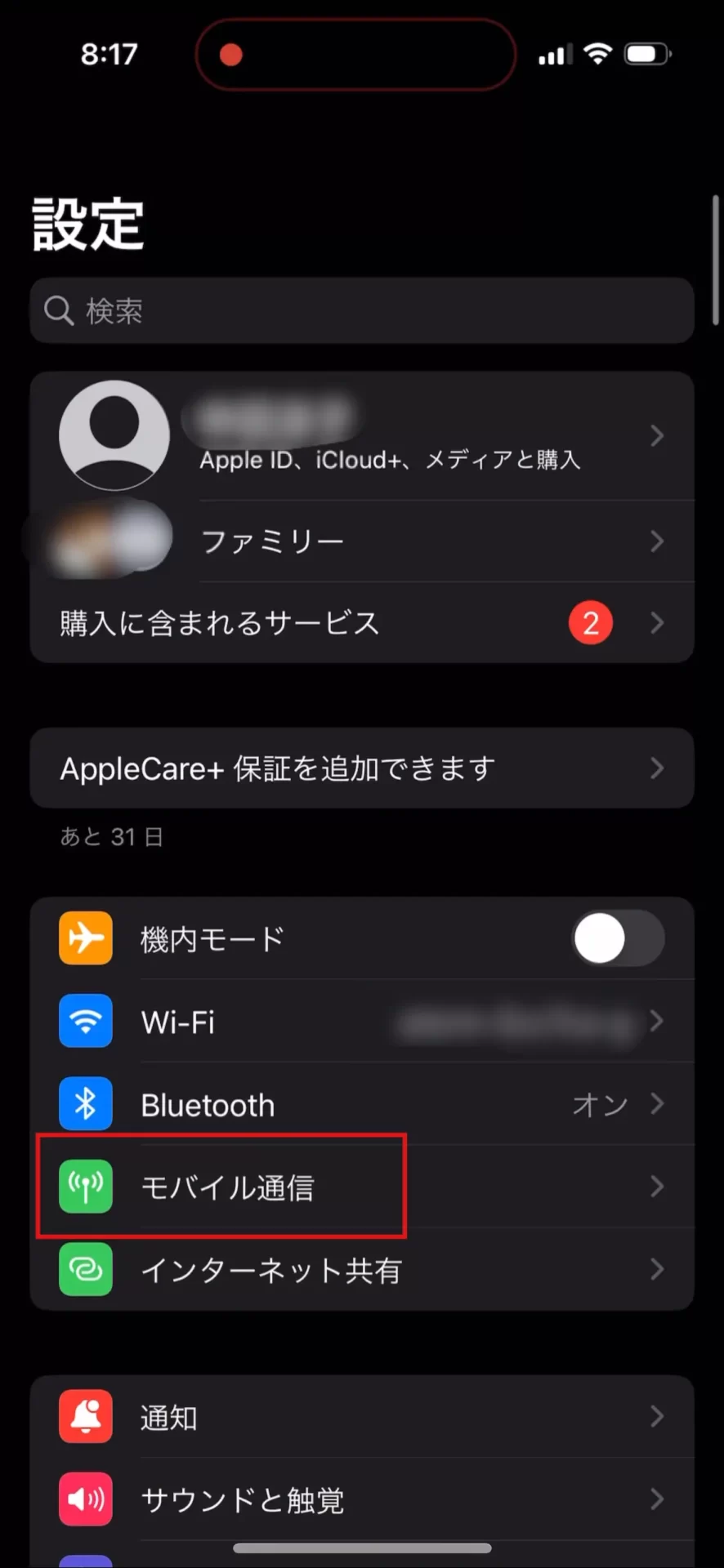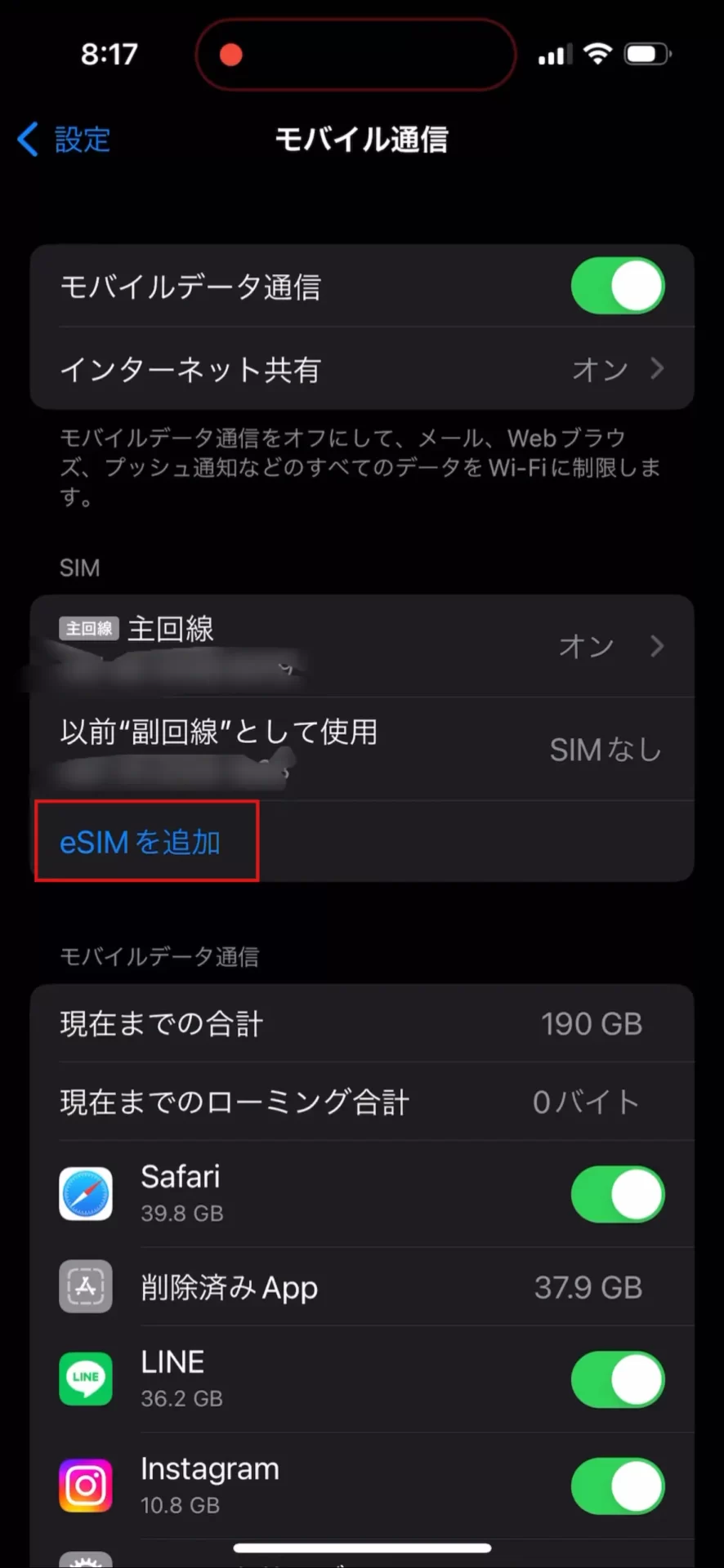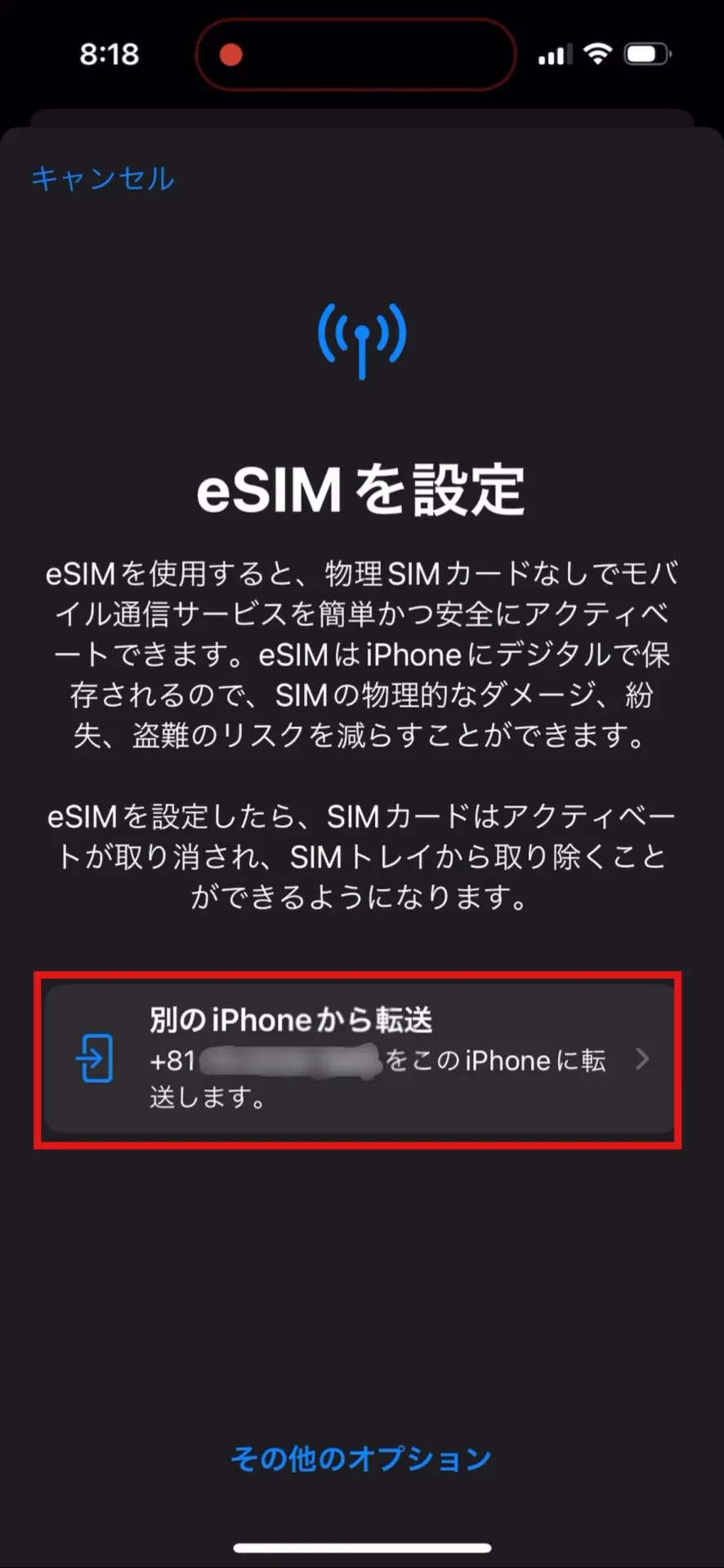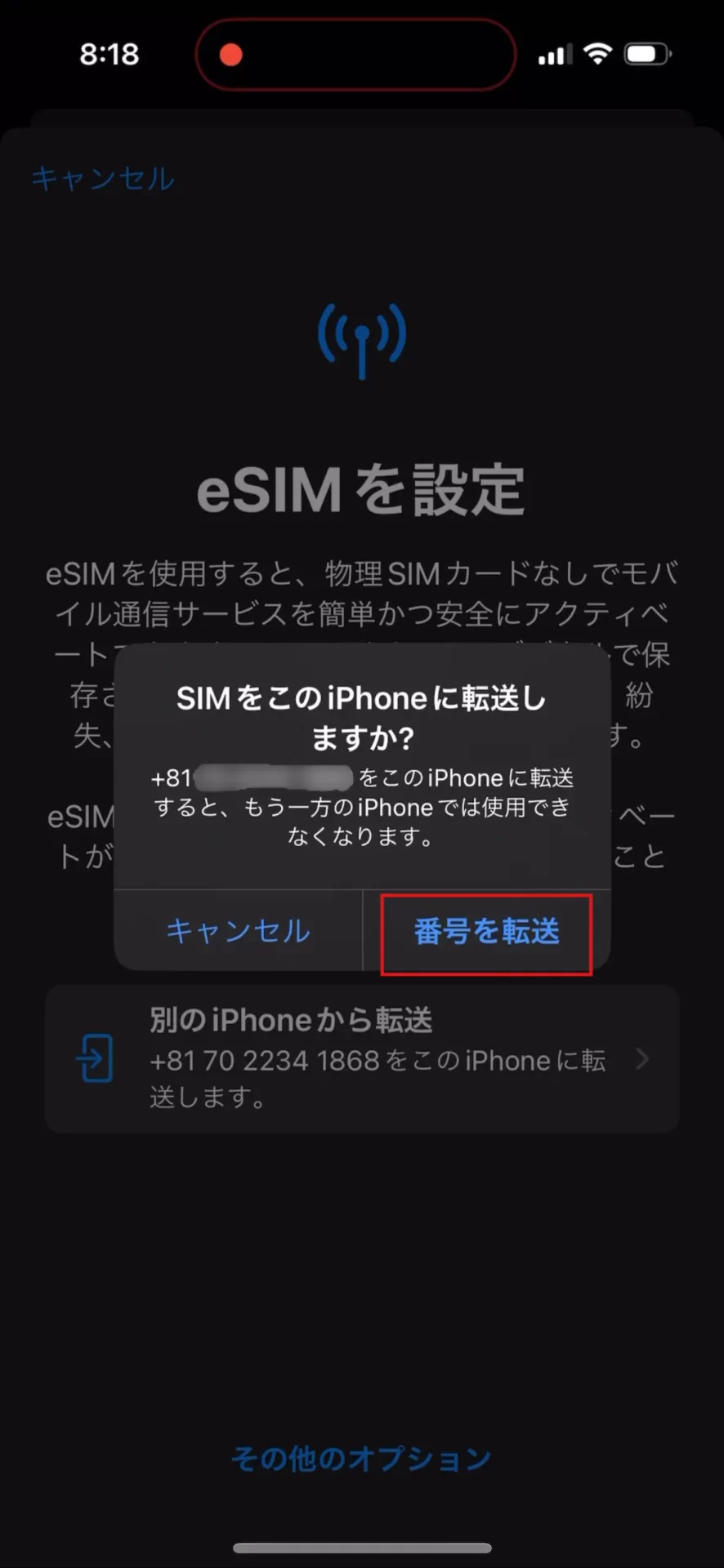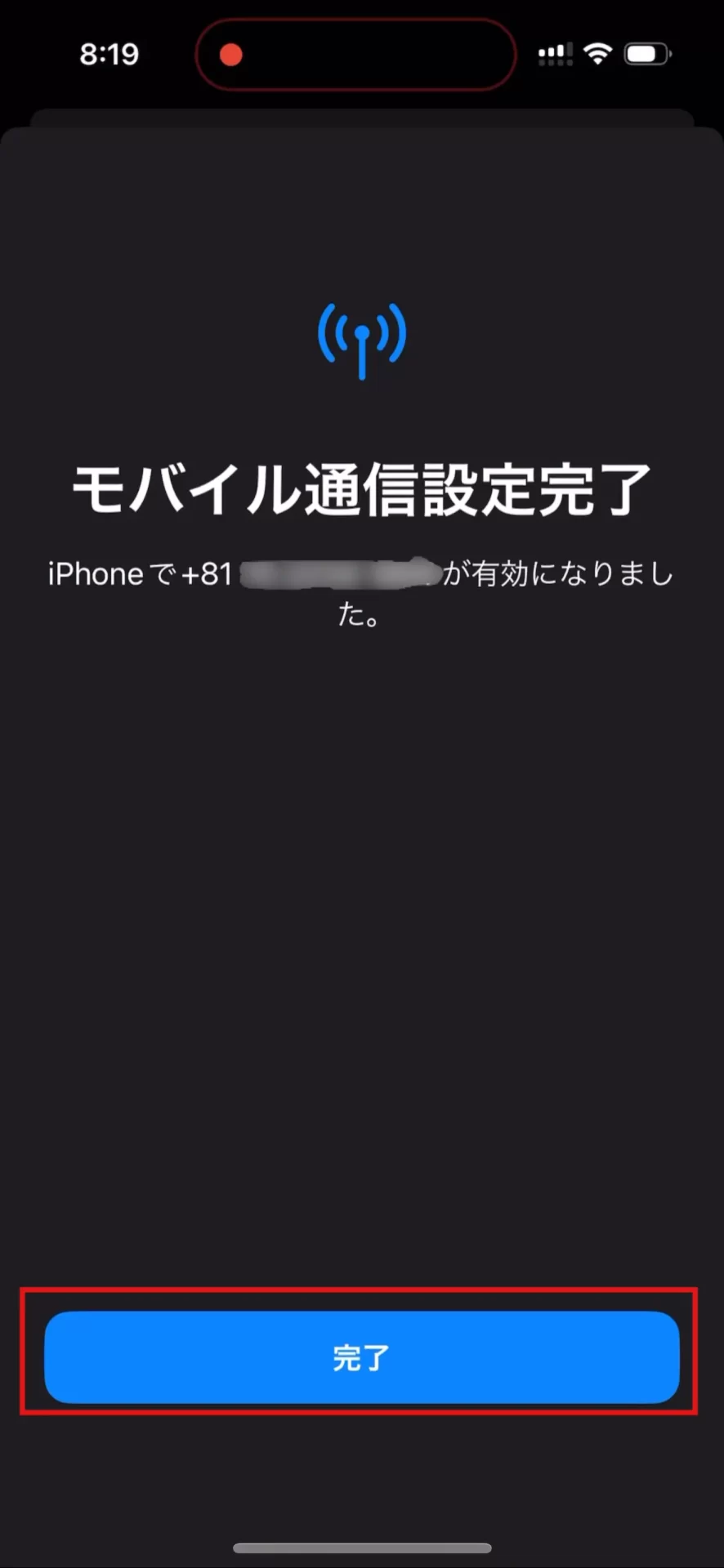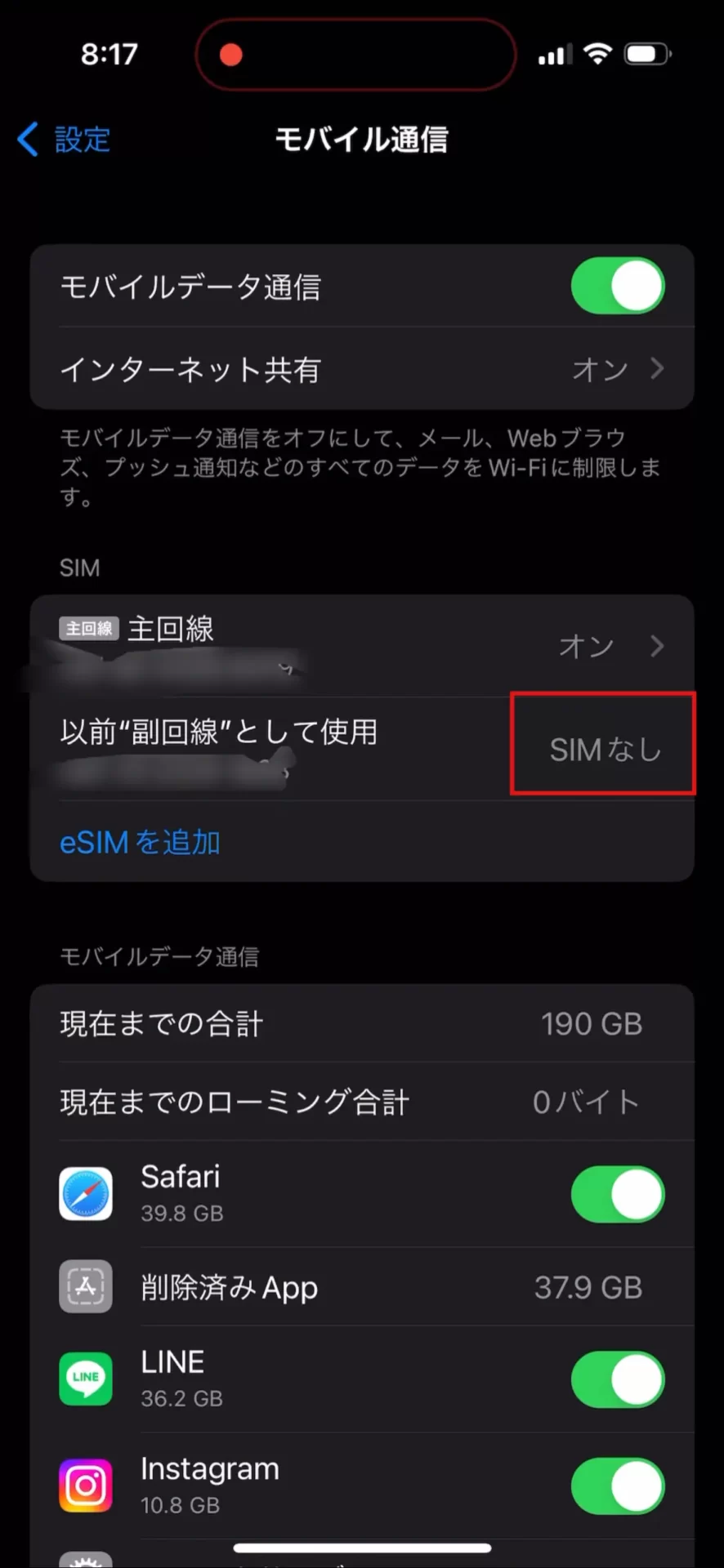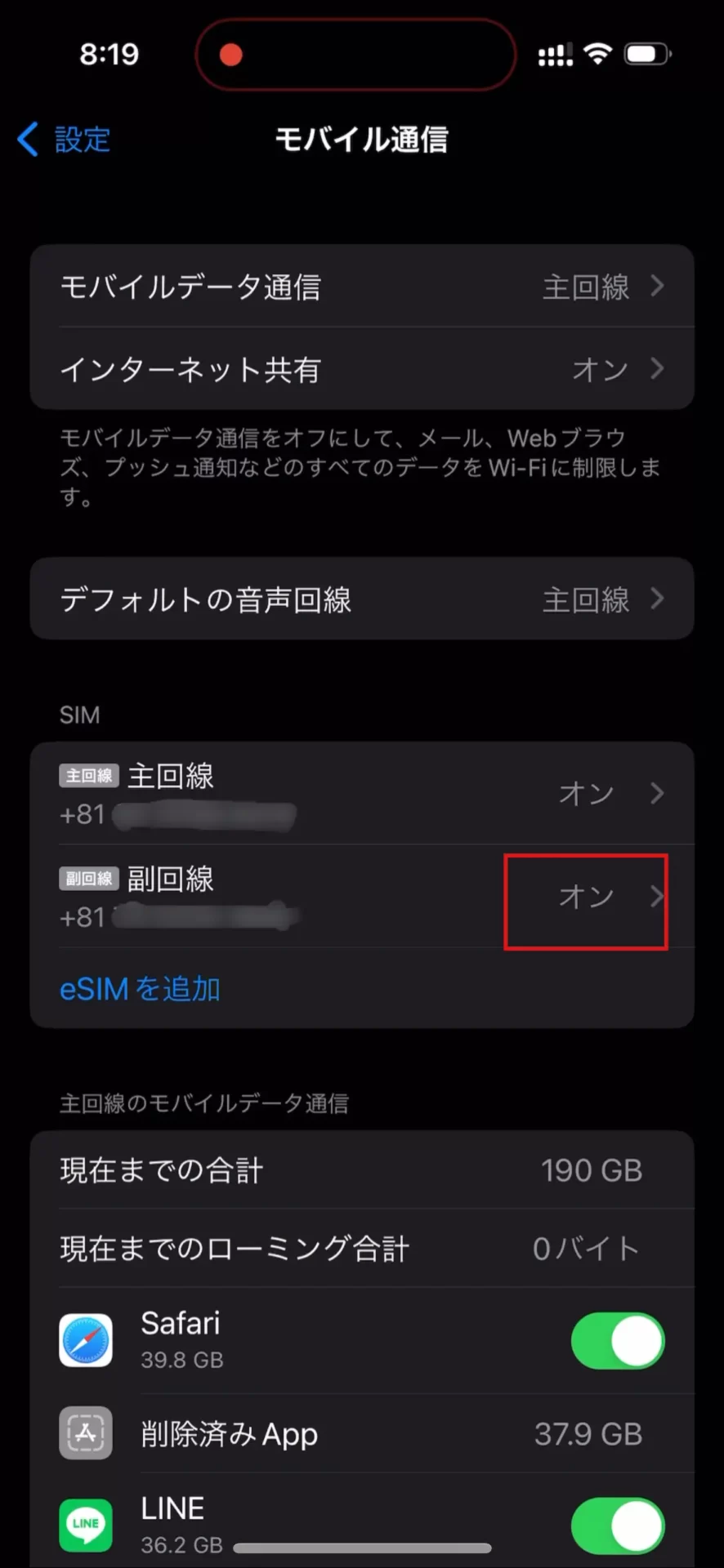最近、iPhone14proが一括で1円という話題が巷で騒がれています。
そんな夢のような話が私の住む田舎にあるはずもなく、普通に楽天モバイルで定価のiPhone14proを購入しました😭
日本のどこかで激安で販売されているのに定価で購入することに一抹の悲しさを抱きつつ、経済まわしたるわ!と購入に至ったわけです。
ついにiPhone11のMagSafeもどきから本物のMagSafeに進化しました!
私は物理SIMとeSIMで2つの電話番号を使用していました(デュアルSIM)が、それぞれの移行方法を迷ってしまったので、その方法をシェアします!
結果として両方ともeSIMで運用することになりましたが、これからeSIMでいいやと思えるくらい簡単に移行できましたよ!
おまけとしてiPhone14proにおすすめのケースなどのアクセサリーなども紹介しています。
機種変更やSIMの移行で困っている方はぜひ参考になさってください。
ちなみに、私は今回の機種変更前はiPhone11をむりやりMagSafe化して使っていました😅
気になる方は下記記事をお読みください。
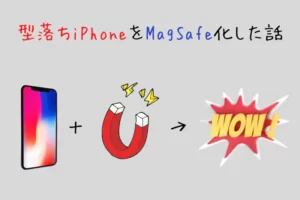
機種変更の手続き
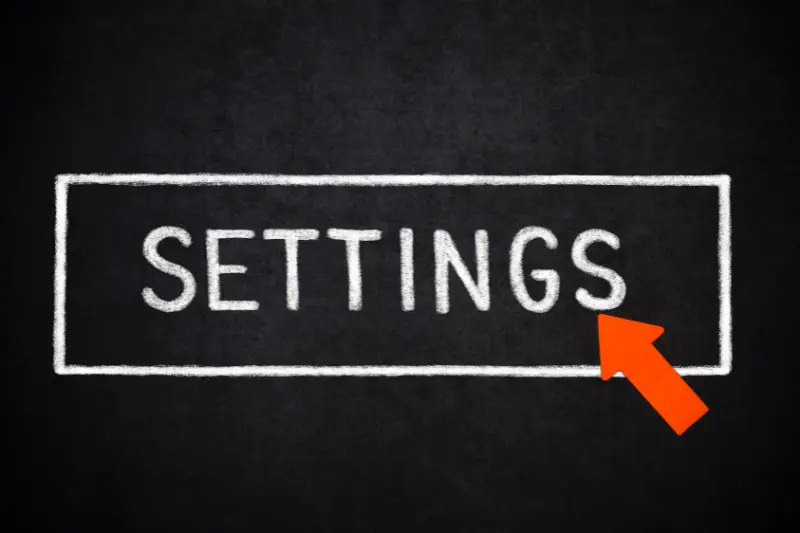
私はメイン回線では楽天モバイル(物理SIMカード)、サブ回線はpovo(eSIM)のデュアルSIM *1で運用しています。
プライベートは楽天、事業用はpovoと用途で使い分けています。
*1 デュアルSIMとは…簡単に言うと1つの本体で2つの電話番号をもてること
実際にiPhoneを機種変更するとき、本体をどこで買うべきかやSIMカードの移行、特にeSIMの移行はどうすべきなのかわからなかったので調べました。
私と同じように迷う方がいると思うので、調べた結果をシェアします。
本体の購入方法編
povoではiPhoneの購入はできないので、楽天モバイルから購入することにしました。
楽天モバイルでiPhoneを購入する手段は、楽天モバイル公式からの購入と楽天市場での購入の2つの方法があります。

楽天モバイルと楽天市場の違いは何?
 管理人
管理人同じようで実はちょっとした違いがあるんだよ。
両者の違いは、
- iPhoneアップグレードプログラム*1での購入ができる
- 本体購入で楽天ポイントがもらえない(キャリア乗り換えでのキャンペーン適用によるポイントバックはあり)。
- アップグレードプログラムでの購入は不可。
- 購入で楽天ポイントがもらえる。
- 分割購入する場合は、楽天カードでも支払い手数料が発生する。
*1 iPhoneアップグレードプログラムとは
48回の分割購入。2年後(24回分の支払い完了後)に本体を返却することで最大24回分の支払いが不要になる。
支払い方法は楽天カードのみ、返却時の注意事項などは公式サイトをご確認ください。
楽天市場ではたびたびスーパーセールがあり、ポイントの付与率が爆増する場合があります(1万ポイント以上のときもあり)。
一括購入する人はタイミングによって楽天市場でかなりお得に購入できます!
私は一括購入の値段に怯んで、アップグレードプログラムで購入することにしたので楽天モバイル公式で購入しました。
2/6夕方にネットで購入し、2/7に発送通知、2/9に手元に届きました。
楽天のセール時期に購入したので発送が遅れることを覚悟していましたが、思いのほか早く到着しました。
SIMの移行編
いよいよiPhone本体が手元に届いたら、やるべきことが山積みです!
そうSIMの乗り換え作業が待っています。
物理SIMカード(メイン回線・楽天モバイル)
シリーズ13以降のiPhoneはデュアルeSIMでの運用が可能です!
つまり私のようにプライベートと仕事用で2つの番号を使い分けている人でもSIM不要になります。
私は楽天モバイルは物理SIMでいくつもりでしたが、ちょっとしたアクシデントでeSIMになりました🥲
iPhoneの「クイックスタート」という機能を使ってデータ移行しました。
- 新しいiPhoneの電源を入れ、「こんにちは」の表示になったら画面を上にスワイプする。
- 使用言語を「日本語」、国を「日本」にする。
- クイックスタートの表示が出るので、新しいiPhoneと古いiPhoneを近づける。
- 古いiPhoneで以下のとおり操作する。
①「続ける」を選択
②新しいiPhoneのカメラで読み取る
③使用者を選択して「続ける」
④準備開始→設定完了

データ移行の予定時間は3時間となっていましたが、それより早く移行できました。
- 古いiPhoneで以下のとおり操作する。
- 楽天モバイルから「eSIMプロファイルダウンロードのお願い」というメールがきていましたが、特にダウンロードすることなく回線が開通していました。

どうして開線手続きをしていないのに開通したんだろう?

私も意味がわからなかったぜ…。
メールには小さく以下に該当する場合はダウンロード不要と記載されていました。
- iPhone14以降の製品で初期設定中、または「設定」のプッシュ通知からeSIMを開通した場合
- iPhone11以降の製品で「eSIMクイック転送」を使ってSIMを移行、または「設定」よりSIMカードからeSIMに変更を行った場合

知らないうちに❶か❷をやっていたということですね。
あんな小さく書かれてても見えませんわ🧐
楽天モバイルはこれまで通り物理SIMでいくつもりが、いつのまにかeSIMで開通していたという…。
iPhone14proがデュアルeSIMに対応していたから問題なかったものの、1つだけeSIM対応の機種だったらもう1つの回線のpovoはどうなったんだ??とヒヤヒヤしました。
eSIM(サブ回線・povo)
povoのeSIMの機種変更はとても簡単で迷うことがありませんでした!
物理SIMは通常、旧機種からSIMカードを抜き新機種へ差し込む必要があります。
eSIMはその必要はなく、端末上の操作ですべてが完結します。
 管理人
管理人私はよくSIMピンをなくすので、SIMを入れ替える必要がないのは助かります。
eSIMの再発行
- 設定⇨モバイル通信→SIMを追加


- 別のiPhoneから転送

- 番号を転送

- モバイル通信設定完了→完了

- 副回線が「SIMなし」から「オン」に変更


以上が機種変更での本体の購入方法、物理SIM・eSIMの機種変更方法です。

楽天モバイル:物理SIM、povo:eSIM
のはずが、両方eSIMになっちゃいました😅
これからは物理SIMを使う必要はないのでは?と思えるくらいeSIMの移行が簡単でした!
何より新規契約する方などは物理SIMの到着を待つ必要がないので、購入・即実行できる点がとても便利だと感じました。
\ iPhone本体代金はキャリアNo.1の安さ! /
\ 使いたいときだけトッピング! /
povoで契約するときにキャンペーンコードに「L6PVJYME」を入力すると、下記の特典があります!
①ご利用開始後:データーボーナス3GB(30日間)1回分を自動適用
②ご契約後、データトッピング購入後:データ使い放題(24時間)プレゼント
 管理人
管理人私にもデータボーナス3GB(30日間)がいただけます。
あざす!
iPhone14pro開封
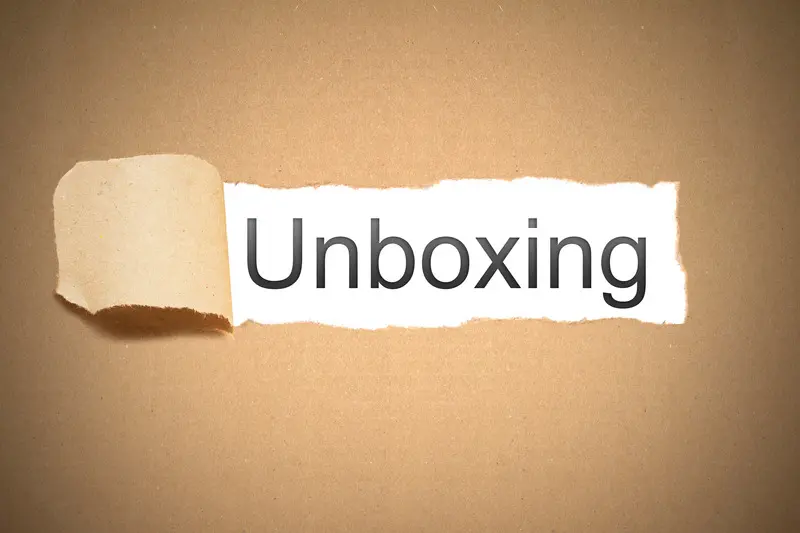
もういろいろな方がiPhone14proを紹介しているので、ここではサクッと開封していきます。
購入したのはディープパープルの256GBです。



私はもともとiPhone11という大きめの機種を使っていたので、iPhone14proに買い換えたところで重さや大きさにそこまで差を感じませんでした。
購入したケース・アクセサリー

私はiPhoneを何もつけない素の状態で使う勇気はないので、ケースとガラスフィルムを購入しました。
ケース(Caseology・ナノポップ)
ケースには少々こだわりがあります。
こだわりポイントは下記のとおりです。
※万人受けするこだわりではないと自覚しています😅
- クリアケースではない
→指紋が目立つから - 背面の林檎マークが見えない
→いかにもiPhoneです!てのが好きじゃない - MagSafe対応ケース
→せっかくMagSafeもどきから卒業したので、本物を使い倒したい - すべりにくい素材
→よくiPhoneを落とす

林檎マークが見えない方がいいとか、Apple信者は激おこですね。
バーンと見せるのは好きじゃないのです。
そんな変わったこだわりを持つ私が選んだケースは、Caseologyのナノポップです。
カラーはブルーベリーネイビーでカメラ部分にイエローの差し色があります。
着けてみるまで本体カラーのディープパープルに合うのか不安でしたが結構合っています👍
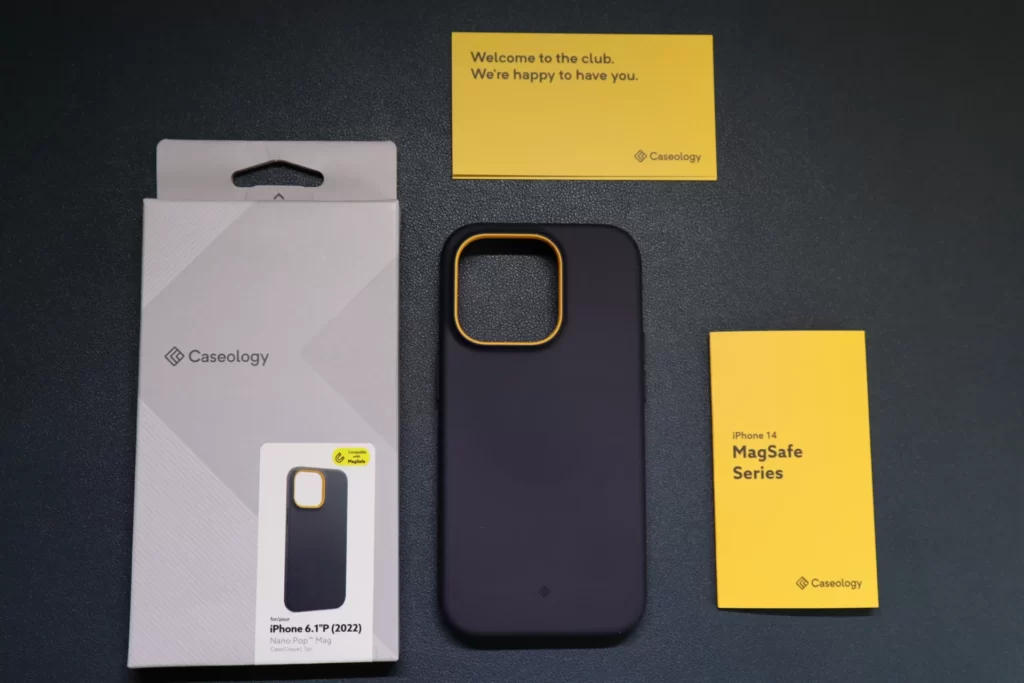
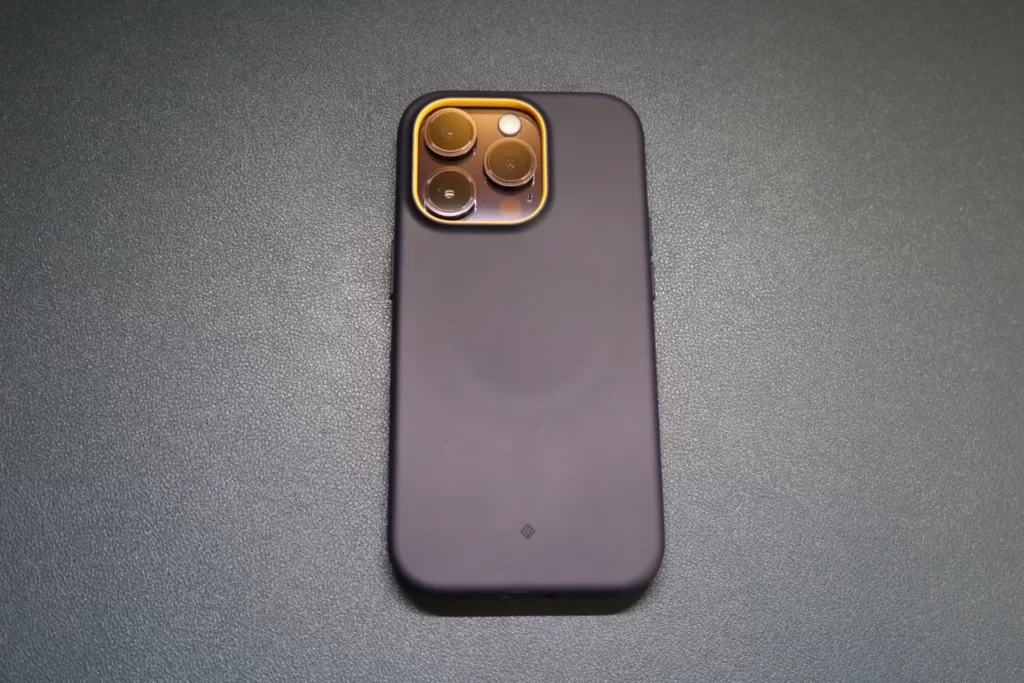
細かい部分をみていきます。
側面の持つ部分がガサガサした触り心地になっており、滑って落としにくいよう工夫されています。



カメラも相当出っぱっているのですが、ケースはそれ以上の高さがあるため落としてもカメラが傷つきにくいです。
これ以上ケースのカメラ部分を高くすると、置いたときにガタガタ動きます。
ちゃんとMagSafe対応で、Belkinの充電器でも落ちずにMagSafe充電ができました。
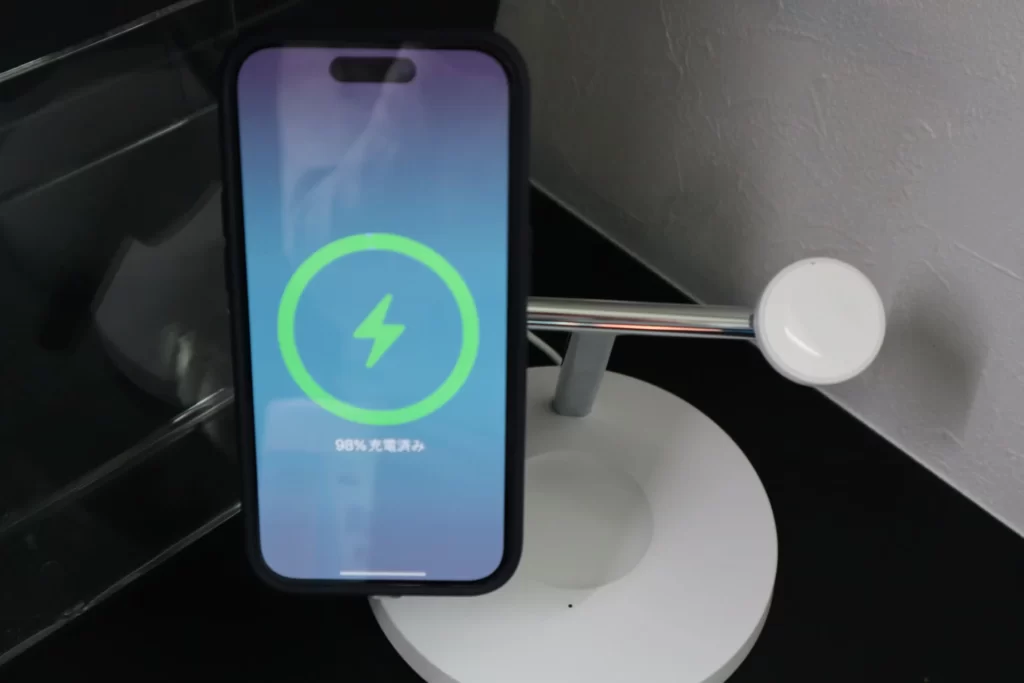
MagSafe対応MOFTのスマホスタンドも使用できます。
(iPhone11はスペースに余裕がありましたが、iPhone14proはカメラが大きいためギリギリ着けられました。)


iPhone14proの場合は、カメラ部分にかかりそうでかからない絶妙な位置になりました!



ストラップホールはありません。
ガラスフィルム(MINASO)
現物を見ずネットで購入したので、ケースとガラスフィルムが干渉して上手くはまらなかったらどうしようと実際につけてみるまでドキドキしていました。

不器用なので、フィルム貼りはいつも失敗するんだよね…。
 管理人
管理人MINASOはガイド付きなので不器用さんでも安心だよ!
このMINASOのガラスフィルムはガイド付きで2枚入っているので買ってみたのですが、これが大当たりでした!
ガイドをつけて貼ってみたところ、気泡が入りまくりで「こりゃ1枚ダメにしたわ…」と思っていたのですが、気泡が簡単に抜けていって最終的に綺麗に貼り付けることができました。
正直、今までのガラスフィルムで一番簡単で綺麗に貼り付けできました。


ケースに干渉することなく、わずかにケースとガラスフィルムの間に隙間があります。
 管理人
管理人不器用、ガサツな人はガイド付きのガラスフィルムを試してください!
マジで誰でも綺麗に貼れます。
<番外編>充電ケーブル
私はどうしてもケーブルで充電しないといけない場合は磁石式の充電ケーブルを使っています。
磁石式も種類が多くあり、形状もさまざまです。
ケースによっては磁石の充電口がはまらない場合もありますが、Caseologyのケースは問題ありませんでした!
※丸形の充電口はiFaceなどでははまりません…。



ケーブルと充電口が磁石でくっつくことにより充電できる仕組みです。
充電しないときはケーブルと充電口をはなせばOKで、直接本体に抜き差しすることがないため本体のコネクタ部分が保護できます。
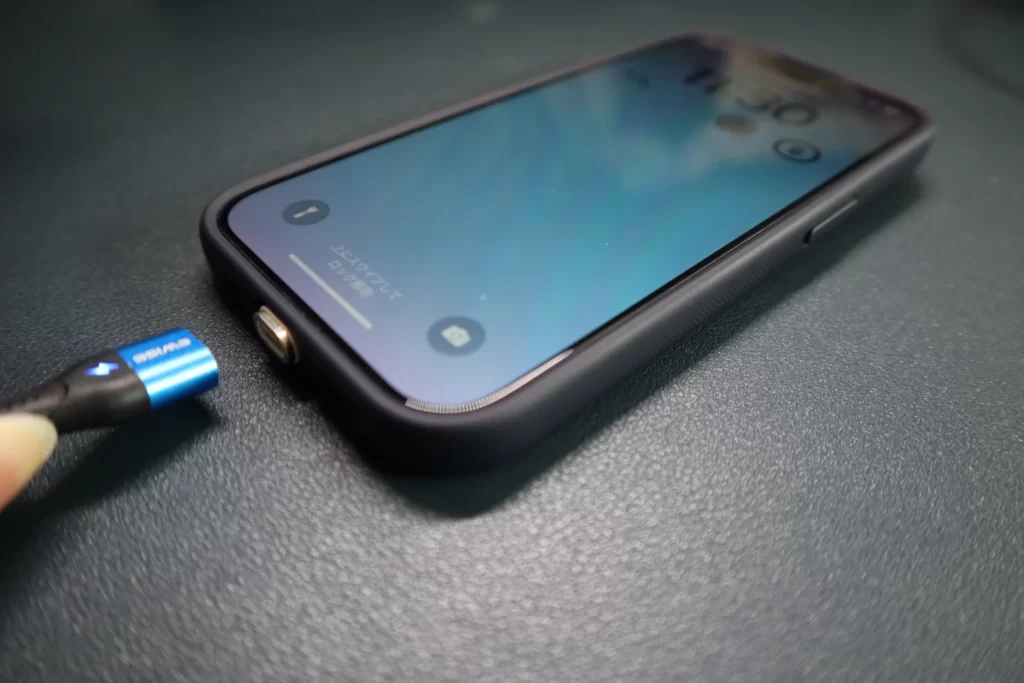

私が使っている充電ケーブルは下記ですが、今はライトニング端子が販売できなくなったようです😭
(Type-C、microUSB端子のみ付属)

1本のケーブルで3種類の充電ができ、とても便利だったんですが残念です…。
まとめ

おすすめのケースなどのアクセサリーもご紹介しました。
私の偏った好みにより選ばれたCaseology・ナノポップのケースは、下記の特徴があります。
・ブルーベリーカラーにイエローの差し色が入っている
・MagSafe対応
・滑りにくいよう側面が加工されている
・カメラも保護できる高さがある
ガラスフィルムはガイド付きのMINASO製品で、下記の特徴でした。
・不器用な人でも安心なガイド付き
・ガラスフィルム2枚付属
iPhone14proのアクセサリーで悩んでいる人はぜひ使ってみてください!
本題は、楽天モバイルの機種変更、物理SIM・eSIMです。
想定していた方法とは違っていましたが、結果としてSIMの移行もできたので安心しました。
全てネット、端末上で完結するので便利な時代になりましたね!
以上、eSIMへの偏見が一気にメリットに変わった出来事でした。
機種変更などで方法がわからない方は参考になさってください🤗

ハルゴン
4才、9才の子をもつ母です。
ビールが好き、忙しいのは嫌い、楽に生きるための
労力は惜しみません。
趣味はDIY、キャンプに憧れています。
大型犬を飼って、キャンピングカーで旅に出ることが夢です。
飼い猫の様子をInstagramやYouTubeで投稿しています。